Fix: SYSTEM_SERVICE_EXCEPTION viga Windows 10-s
SYSTEM_SERVICE_EXCEPTION on Blue Window of Death viga, mis on esinenud kõigis Windowsi versioonides, ja täna näitame teile, kuidas seda viga Windows 10-s parandada.
SYSTEM_SERVICE_EXCEPTION võib olla põhjustatud juhi kokkusobimatusest või tarkvarast, mis ei ühildu operatsioonisüsteemiga Windows 10. See viga sisaldab tavaliselt krahhi põhjustanud faili nime, seega kasutame seda süsteemi SYSTEM_SERVICE_EXCEPTION vea lahenduse leidmiseks.
Siin on veel mõned näited selle vea kohta:
- SYSTEM_SERVICE_EXCEPTION Windows 10 - See viga esineb tavaliselt Windows 10-s.
- SYSTEM_SERVICE_EXCEPTION Windows 7 - Selle probleemi põhjustatud BSOD-id on ka Windows 7-s tavalised.
- SYSTEM_SERVICE_EXCEPTION 00000000`c0000005 - See on vaid üks probleemiga kaasnevatest veakoodidest.
- SYSTEM_SERVICE_EXCEPTION 0x0000003b - Teine veakood, mis on seotud SYSTEM_SERVICE_EXCEPTION veaga.
- SYSTEM_SERVICE_EXCEPTION netio.sys Windows 10 - Teine veakood, mis käib koos veaga SYSTEM_SERVICE_EXCEPTION.
- SYSTEM_SERVICE_EXCEPTION Sinine ekraan - Nagu te juba teate, järgib seda viga alati sinine surmakraan .
- SYSTEM_SERVICE_EXCEPTION VirtualBox - See probleem ilmneb ka virtuaalsetes masinates.
System_SERVICE_EXCEPTION vea parandamine Windows 10-s
Sisukord:
- Keela veebikaamera
- Desinstallige McAfee Antivirus tarkvara
- Eemalda Virtual CloneDrive
- Eemaldage Xsplit ja eemaldage MSI Live Update
- Eemaldage BitDefender ja Cisco VPN
- Eemaldage Asus GameFirst Service
- Käivita SFC skannimine
- Uuenda oma draivereid
- Keela kolmanda osapoole viirusetõrje
- Käivitage tõrkeotsing
- Kontrollige kõvaketast
- Käivitage Windowsi mälu diagnostika tööriist
- Uuenda BIOS
1. lahendus - keelake veebikaamera
Mõnikord võib teatud riistvara, näiteks veebikaamera, isegi see, mis on teie monitori sisseehitatud, põhjustada SYSTEM_SERVICE_EXCEPTION viga. Kui sa saad vea SYSTEM_SERVICE_EXCEPTION (ks.sys), võite soovida oma veebikaamera keelata, järgides neid juhiseid:
- Avage seadmehaldur. Vajutage Windows Key + X ja valige loendist Device Manager.
- Nüüd peate seadmehalduris leidma oma veebikaamera, paremklõpsake seda ja valige loendist keelamine.
Peame mainima, et probleemi võib põhjustada teine riistvara, nii et peate võib-olla natuke uurima, enne kui leiate, mis seade põhjustab selle vea.
Lahendus 2 - McAfee Antivirus tarkvara desinstallimine
Kui saad SYSTEM_SERVICE_EXCEPTION (ks.sys) Blue Screen of Death vea, peaksite teadma, et selle probleemi põhjuseks võib olla teie viirusetõrjetarkvara. Teatati, et McAfee Antivirus tarkvara võib selle probleemi põhjustada Windows 10-s, mistõttu on soovitatav see eemaldada. Kasutajad on teatanud, et see probleem lahendati pärast McAfee Antivirus eemaldamist, nii et vaatame, kuidas McAfee arvutist eemaldada:
- Desinstallige McAfee, kasutades rakendust Seaded.
- Kui olete McAfee viirusetõrje eemaldanud, laadige see tööriist alla ja käivitage see.
- Käivitage tööriist McAfee täielikuks eemaldamiseks arvutist.
Kui te ei kasuta McAfee viirusetõrjet, proovige ajutiselt oma installitud viirusetõrje eemaldada ja vaadake, kas probleem püsib endiselt.
3. lahendus - eemaldage Virtual CloneDrive
SYSTEM_SERVICE_EXCEPTION (ks.sys) võib mõnikord olla põhjustatud Virtual CloneDrive'i vahendist, nii et kui kasutate Virtual CloneDrive'i, veenduge, et selle probleemi lahendamiseks eemaldate selle.
Lahendus 4. Eemaldage Xsplit ja eemaldage MSI Live Update
Kui saad videomängude mängimise ajal SYSTEM_SERVICE_EXCEPTION, peaksite XSplit tarkvara eemaldama või uuendama. Lisaks on kinnitatud, et MSI Live Update kasutab draivereid, mis põhjustavad selle vea, seega veenduge, et ka selle eemaldate.
5. lahendus - eemaldage BitDefender ja Cisco VPN
SYSTEM_SERVICE_EXCEPTION (ntfs.sys) võib olla põhjustatud BitDefenderist või Cisco VPN-ist, nii et kui kasutate mõnda neist tööriistadest, veenduge, et need eemaldatakse. Pärast nende programmide eemaldamist saate uuema versiooni uuesti installida ja probleem tuleks lahendada.
Lahendus 6 - Asus GameFirst Service eemaldamine
Asus GameFirst Service on loodud selleks, et optimeerida teie võrku mängimiseks ja mõned mängijad kasutavad seda, kuid on teatatud, et see tööriist võib tekitada probleeme Windows 10-s ja annab teile SYSTEM_SERVICE_EXCEPTION (ntfs.sys) vea.
Seni on ainus lahendus eemaldada Asus GameFirst Service selle vea parandamiseks. Nagu näete, põhjustab see viga tavaliselt ühildumatu riistvara, draiver või tarkvara ning enamikul juhtudel on parim lahendus leida probleemne riistvara, draiver või tarkvara ja keelata see.
Lahendus 7. Käivitage SFC skannimine
Järgmine asi, mida me proovime, on SFC skaneerimise käivitamine. See on Windowsi sisseehitatud tööriist erinevate probleemide lahendamiseks, kaasa arvatud meie BSOD probleem. SFC skannimise käivitamine Windows 10-s:
- Mine otsingusse, tippige cmd ja avage administraatorina käsuviip.
- Sisestage järgmine rida ja vajutage klaviatuuril Enter: sfc / scannow
- Oodake, kuni protsess lõpeb.
- Taaskäivitage arvuti.
Lahendus 8 - värskendage oma draivereid
Kui teie videokaardi draiver on aegunud, on teil võimalus seda probleemi lahendada. Niisiis on ilmselge lahendus antud juhul GPU draiverite värskendamine. Kui te pole kindel, kuidas seda teha, järgige alltoodud juhiseid.
- Mine otsingusse, kirjuta devicemngr ja avage Device Manager .
- Laiendage Display Adapters .
- Paremklõpsake oma graafikakaardil ja minge Uuenda draiverit .
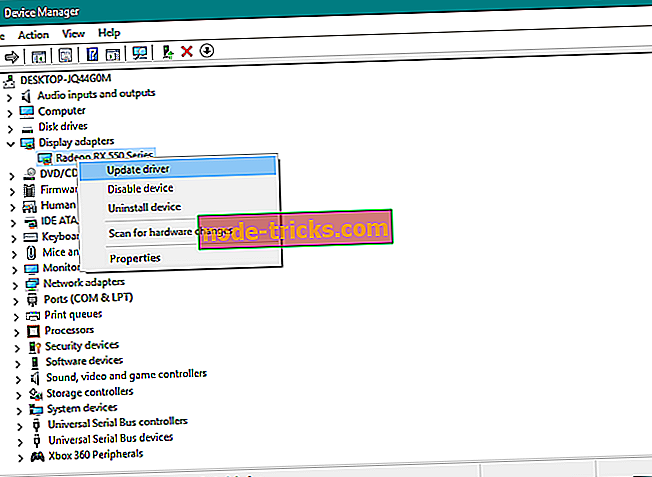
- Laske oma arvutil automaatselt leida uusi draivereid oma GPU-le. Oodake, kuni protsess lõpeb.
- Taaskäivitage arvuti.
Draiverite käsitsi uuendamine on väga tüütu ja võib teie arvutit püsivalt kahjustada (vale draiveri versioonide allalaadimine), seega soovitame teil automaatselt alla laadida TweakBiti draiveri värskendamise tööriista (100% turvaline ja meie poolt testitud). Selle tööriista on heaks kiitnud Microsoft ja Norton Antivirus. Pärast mitmeid teste jõudis meie meeskond järeldusele, et see on parim automatiseeritud lahendus.
Lahtiütlemine : selle tööriista mõned funktsioonid ei ole tasuta.
Lahendus 9 - kolmanda osapoole viirusetõrje keelamine
Mõned aruanded näitavad, et teie kolmanda osapoole viirusetõrje on tegelikult selle probleemi süüdlane. Ainus viis teada saada, kas see on tõepoolest nii, on teie viirusetõrje ajutiselt keelata.
Kui te lõpetate selle vea saamise pärast viirusetõrje keelamist, teate, mis see on. Sellisel juhul proovige oma viirusetõrjet värskendada. Kui teil on jätkuvalt BSOD-sid, kaaluge oma viirusetõrje lahenduse muutmist või lülitage Windows Defender.
Lahendus 10. Käivitage tõrkeotsing
Kui kasutate Windows 10 Creators Update'i (või uuemat), saate kasutada Microsofti sisseehitatud tõrkeotsingu tööriista, mida nimetatakse lihtsalt tõrkeotsinguks. Just nagu sfc / scannow, tegeleb see tööriist ka erinevate süsteemiküsimustega, sealhulgas BSOD vigadega nagu SYSTEM_SERVICE_EXCEPTION.
Tõrkeotsingu käivitamine Windows 10-s on järgmine:
- Minge rakenduse Seaded juurde
- Pöörake üle värskenduse ja turvalisuse > Tõrkeotsing
- Leidke BSOD ja klõpsake käsku Käivita tõrkeotsing
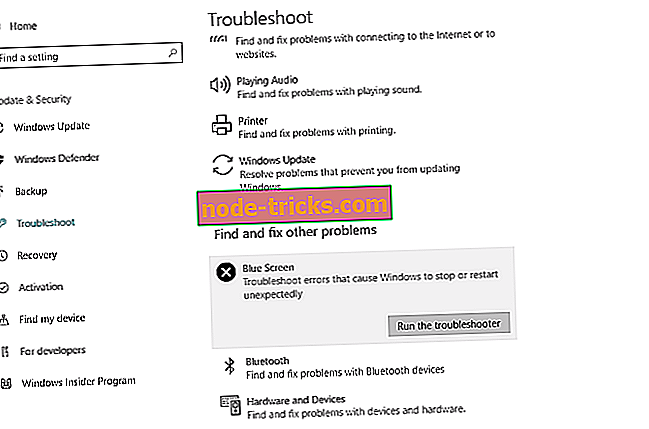
- Järgige ekraanil kuvatavaid juhiseid
- Taaskäivitage arvuti
Lahendus 11. Kontrollige kõvaketast
Me kontrollime nüüd, kas kõvaketta konfiguratsiooniga on kõik korras. Selle probleemi võib põhjustada ka rikutud süsteemi draiv. Ketta kontrollimiseks toimige järgmiselt.
- Mine käsklusse (nagu eespool näidatud).
- Sisestage järgmine rida ja vajutage klaviatuuril Enter: chkdsk / f C:
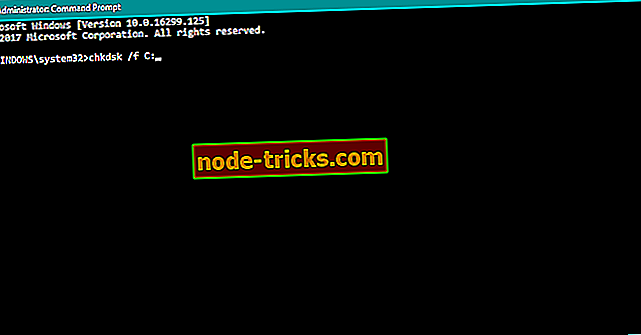
- Oodake, kuni protsess lõpeb.
- Taaskäivitage arvuti.
Lahendus 1 2 - Käivita Windowsi mälu diagnostika tööriist
Pärast kõvaketta kontrollimist kontrollime ka teie RAM-mälu. Selleks, kuidas seda teha:
- Minge otsingusse, tippige mälu diagnostika ja avage mälu diagnostika tööriist
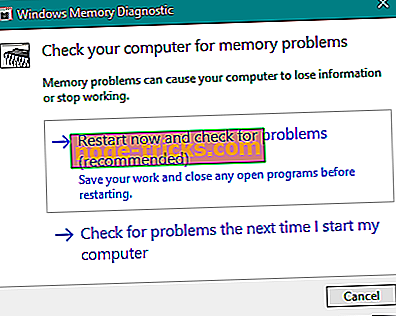
- Kui aken avaneb, valige Restart now (Taaskäivita kohe) ja vaadake probleeme .
- Laske arvutil taaskäivitada.
Lahendus 13 - BIOS-i värskendamine
Kui teil on ikka veel probleeme SYSTEM_SERVICE_EXCEPTION veaga, proovime veel üht tõsist ja ohtlikku mõõdet. Ja see on teie BIOSi uuendamine. BIOSi uuendamine võib olla riskantne, sest kui te ei tea, mida teete ja midagi läheb valesti, saate muuta oma emaplaadi kasutuskõlbmatuks.
Kui soovite rohkem teada BIOS-i vilkumise kohta, vaadake seda artiklit. Aga siiski, ära tee seda ise, kui te pole kindel, mida sa teed.
Kui teil on endiselt probleeme riistvara, tarkvara või lihtsalt sooviga neid tulevikus vältida, soovitame teil selle tööriista alla laadida (100% turvaline ja meie poolt testitud), et lahendada mitmesugused arvutiprobleemid, näiteks riistvaratõrge kuid ka failide kadumine ja pahavara.
Kui teate muid viise, kuidas Windows 10 süsteemis teenuse erandi tegemise viga parandada, jätke oma kommentaar allpool olevasse kasti.
Toimetaja märkus : see postitus avaldati algselt 2016. aasta veebruaris ja on sellest ajast alates täielikult värskendatud ja värskendatud, täpsus ja terviklikkus.

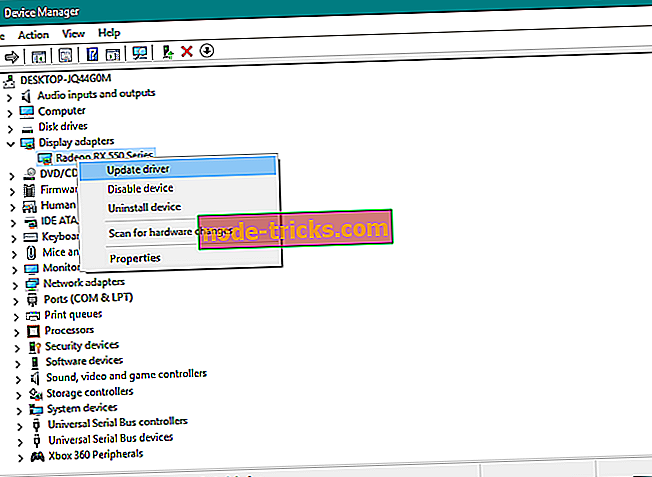
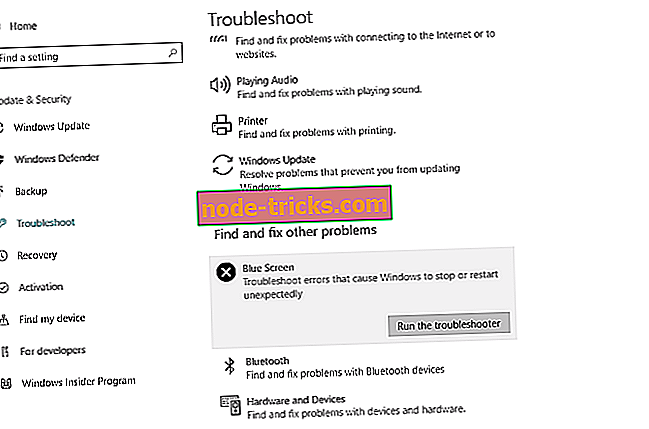
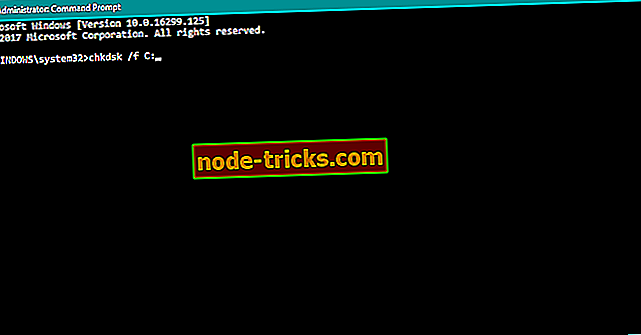
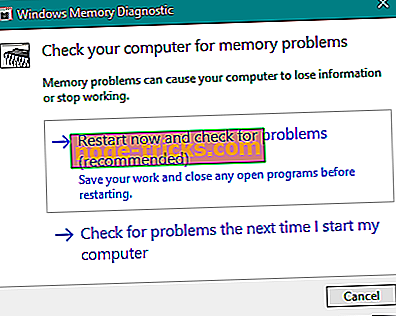

![Teie IT-administraatoril on piiratud juurdepääs selle rakenduse piirkondadele [FIX]](https://node-tricks.com/img/fix/636/your-it-administrator-has-limited-access-areas-this-app.jpg)





![Kas Windows 8, Windows 10 ainult puutetundlikele ekraanidele [Tabletid]?](https://node-tricks.com/img/how/814/is-windows-8-windows-10-only.jpg)